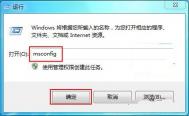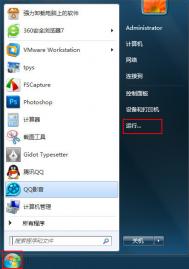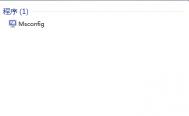1、打开开始菜单在搜索程序框中输入"msconfig"命令,打开系统配置窗口后找到"引导"选项(英文系统是Boot)。
msconfig命令
Win7拥有强大便捷的搜索栏,记住一些常用命令,可以让你操作起来更快捷。
点击"高级选项"此时就可以看到我们将要修改的设置项了。
(本文来源于图老师网站,更多请访问https://m.tulaoshi.com/diannaorumen/)2、高级选项
勾选"处理器数"和"最大内存",看到你的电脑可选项中有多大你就可以选多大,这里所用电脑最大就支持将处理器调整到2,可能你的机器会更高(处理器数目通常是2,4,8),同时调大内存,确定后重启电脑生效,此时再看看系统启动时间是不是加快了。如果你想要确切知道节省的时间,可以先记录下之前开机时所用时间做详细比较。
3、加快Win 7系统关机速度
上面教大家加速Win 7系统的开机,那自然关机也是可以加快速度的。虽然Win 7的关机速度已经比之前的Windows XP和Vista系统快了不少,但稍微修改一下注册表你会发现关机会更迅速。还是在Win 7系统的开始菜单处的搜索框中输入"regedit"打开注册表编辑器,
调数值
设置完成后点确定重启电脑,再次关机你就能惊喜发现所用时间又缩短了。
4. 删除系统中多余的字体
(本文来源于图老师网站,更多请访问https://m.tulaoshi.com/diannaorumen/)也许你不知道,Windows系统中多种默认的字体也将占用不少系统资源,对于Win 7性能有要求的用户就不要手软,删除掉多余没用的字体,只留下自己常用的,这对减少系统负载提高性能也是会有帮助的。
打开Win 7的控制面板,寻找字体文件夹,如果打开后你的控制面板是这样的窗口,
调数值
设置完成后点确定重启电脑,再次关机你就能惊喜发现所用时间又缩短了。